[Học nhanh] Cách làm màn hình máy tính sáng lên dễ nhất
Độ sáng của màn hình máy tính có thể ảnh hưởng lớn đến mắt của bạn cũng như tuổi thọ của pin máy tính. Điều chỉnh độ sáng của màn hình có thể giúp bảo vệ mắt bạn tốt hơn. Bài viết này sẽ hướng dẫn bạn cách làm màn hình máy tính sáng lên một cách đơn giản và dễ dàng.
Ánh sáng màn hình máy tính ảnh hưởng như thế nào đến mắt?
Mỏi mắt: Trong những trường hợp nhẹ, mỏi mắt có thể khiến bạn khó tập trung vào các vật thể, đặc biệt là khi bạn di chuyển ánh mắt từ khoảng cách này sang khoảng cách khác. Theo thời gian, mỏi mắt có thể biến thành đau hoặc khó chịu ở vùng xung quanh mắt khi nó trở nên tồi tệ hơn.
Đau mắt: Tệ hơn cả đau là khi mắt bạn bắt đầu cảm thấy khó chịu và khi tình trạng trở nên tồi tệ hơn, tình trạng khô mắt có thể xảy ra. Đôi mắt thậm chí có thể đỏ. Tất cả những điều này là dấu hiệu cho thấy mắt bạn đang bị khô do sử dụng máy tính quá nhiều.
Mờ mắt, suy giảm thị lực: Ngay cả khi bạn cố gắng tập trung chính xác, hình ảnh của những thứ bạn nhìn thấy sẽ bắt đầu mờ đi. Hoặc bạn có thể thấy rằng hình ảnh bị mờ hoặc bóng ma. Nếu căng thẳng thị giác máy tính là thủ phạm, vấn đề sẽ được giải quyết sau khi bạn nghỉ ngơi.

Xem thêm: [Hỏi đáp] Tại sao máy tính không đọc được file PDF
Cách làm màn hình máy tính sáng lên bằng phím tắt
Mỗi dòng laptop khác nhau đều có các phím để làm màn hình máy tính sáng lên khác nhau. Phím tắt này thường nằm trên bàn phím chức năng từ F1 đến F12 và đôi khi nằm trên các phím mũi tên. Ví dụ: phím tắt để tăng hoặc giảm độ sáng màn hình là F11 và F12 đối với máy tính Dell và F5 và F6 đối với máy tính ASUS.
Để xác định điều này, bạn có thể tìm biểu tượng bóng đèn có dấu trừ (giảm) hoặc dấu cộng (tăng) trên màn hình. Và để điều chỉnh độ sáng bạn chỉ cần nhấn phím này hoặc nhấn tổ hợp phím FN để tăng giảm độ sáng.

Tăng giảm độ sáng bằng Setting
Bước 1: Nhấn phím Windows (biểu tượng cửa sổ trên bàn phím của bạn) > nhấp vào Settings (biểu tượng bánh răng).
Bước 2: Chọn mục System.

Bước 3: Nhấn chọn vào mục Display, bây giờ bạn có thể điều tuỳ ý chỉnh độ sáng thông qua tùy chọn Change brightness bằng thanh kéo.

Lưu ý: Cách này chỉ dùng được cho laptop, ngoài ra bạn cũng có thể bật chức năng đèn ngủ khi sử dụng máy tính vào ban đêm để giúp giảm ánh sáng xanh bảo vệ sức khỏe cho mắt.
Điều chỉnh độ sáng màn hình máy tính bàn trên các thuộc tính đồ họa
- Bạn có thể truy cập Bảng điều khiển cho Đồ họa Intel® theo hai cách khác nhau để giúp bạn điều chỉnh độ sáng của màn hình máy tính:
+ Đối với máy tính để bàn, nhấn chuột phải vào màn hình nền và chọn "Thuộc tính đồ họa Intel".
+ Bạn cũng có thể truy cập thông qua tổ hợp phím nóng. Nhấn đồng thời "CTRL + ALT + F12" trên bàn phím.
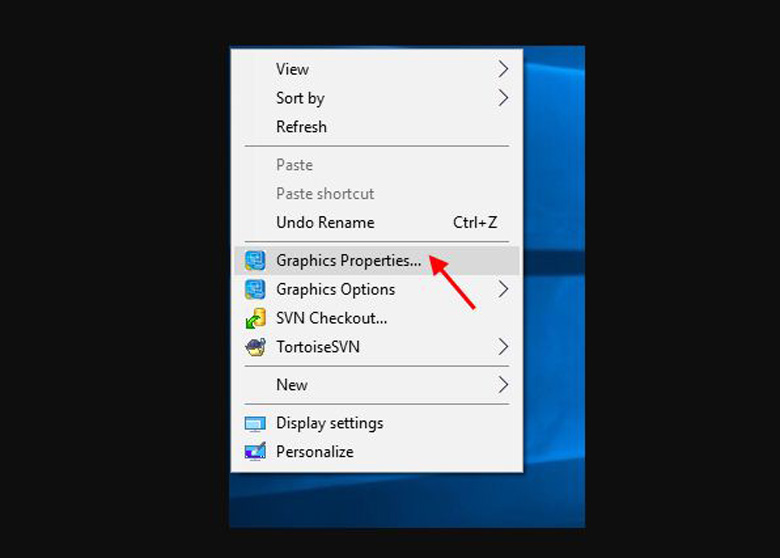
- Trong bảng điều khiển cửa sổ Đồ họa Intel mở ra, chọn tùy chọn "Hiển thị" và nhấp vào "Cài đặt màu".
- Sau đó, bạn có thể kéo để thay đổi mức độ sáng.
Cách làm màn hình máy tính sáng lên bằng phần mềm F.Lux
- F.Lux là phần mềm có khả năng điều chỉnh độ sáng màn hình laptop, máy tính.
- Để sử dụng được phần mềm này, trước tiên bạn cần tải và cài đặt phần mềm vào máy tính, sau khi đã có trên máy tính, bạn có thể sử dụng dễ dàng theo các bước sau:
Bước 1: Nhấp đúp vào biểu tượng nằm ở dưới cùng của khay hệ thống.
Bước 2: Trên trang giao diện chính của F.lux, hãy kéo biểu tượng thanh trượt ở mục Daylight để điều chỉnh độ sáng màn hình.
Tăng độ sáng màn hình máy tính bằng lệnh trong giao diện Windows
- Với vài thao tác đơn giản, bạn có thể tăng giảm độ sáng màn hình nhanh chóng và dễ dàng bằng giao diện Windows.

- Để tăng hoặc giảm độ sáng màn hình máy tính bạn cần thực hiện các bước sau:
bước 1:
- Trong giao diện Windows, nhấn đồng thời tổ hợp phím Windows + R.
- Sau đó một bảng tìm kiếm sẽ hiện ra trên màn hình của bạn và việc của bạn bây giờ là gõ ký tự mblctr.
Bước 2:
- Trong cửa sổ vừa mở ra, bạn nhấn vào thanh cuộn để điều chỉnh thông số Display Brightness.
- Sau đó dùng chuột hoặc các phím điều hướng trên bàn phím để điều chỉnh độ sáng màn hình sao cho phù hợp nhất với bạn.

Bạn đọc đang theo dõi bài viết tại chuyên mục Blog công nghệ của Khoavang.vn. Truy cập ngay để có thể xem thêm nhiều thông tin hữu ích nhé
Chỉnh độ sáng màn hình cho máy tính bàn
Trên máy dạng cây, màn hình riêng, bạn thường sẽ không tìm thấy tùy chọn điều chỉnh độ sáng màn hình máy tính trong cài đặt, chẳng hạn như trên máy tính xách tay, từ trung tâm thông báo. Thông thường bạn phải sử dụng các nút vật lý nằm ở mép màn hình (thường là cạnh bên hoặc cạnh dưới) để thực hiện điều chỉnh.
Thật khó để có được hướng dẫn cụ thể vì mỗi màn hình có cách bố trí nút khác nhau. Về cơ bản, bạn nhấn nút, tìm tùy chọn độ sáng và tăng giảm giá trị của nó để tăng hoặc giảm độ sáng màn hình.
Một số màn hình cao cấp sẽ có một nút chuyên dụng (ở mặt trước hoặc mặt bên của màn hình) để điều chỉnh độ sáng. Nếu màn hình máy tính của bạn không có nút này, hãy thử các bước phía trên.
Tổng kết
Trên đây là những cách làm màn hình máy tính sáng lên đơn giản nhất mà chúng tôi đã chia sẻ đến các bạn. Mong rằng những chia sẻ bên trên hữu ích, giúp bạn áp dụng được cho máy của mình. Mọi thắc mắc vui lòng để lại lời nhắn bên dưới bài viết của khoavang.vn chúc bạn thành công.




Bài viết liên quan











